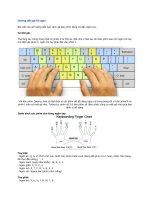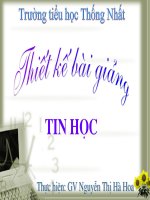Hướng dẫn gõ 10 ngón
Bạn đang xem bản rút gọn của tài liệu. Xem và tải ngay bản đầy đủ của tài liệu tại đây (103.64 KB, 2 trang )
Hướng dẫn gõ 10 ngón
Bài viết này sẽ hướng dẫn bạn cách gõ bàn phím bằng 10 đầu ngón tay.
Tư thế gõ:
Thả lỏng tay trong trạng thái tự nhiên ở tư thế úp. Đặt nhẹ 2 bàn tay lên bàn phím sao cho ngón trỏ tay
trái đặt vào phím F, ngón trỏ tay phải đặt vào phím J.
Với bàn phím Qwerty, bạn có thể định vị các phím rất dễ dàng ngay cả trong bóng tối vì trên phím F và
phím J luôn có một gờ nhỏ. Tương tự, phím số 5 ở bàn phím số (bên phải) cũng có một gờ nhỏ giúp bạn
định vị dễ dàng.
Danh sách các phím cho từng ngón tay:
Tay trái:
- Ngón út: Q, A, Z, Phím Ctrl trái, Shift trái, phím Caps Lock (dùng để gõ ký tự in hoa), phím Tab (dùng
để thụt đầu dòng), `, 1
- Ngón danh (ngón đeo nhẫn): W, S, X, 2
- Ngón giữa: E, D, C, 3
- Ngón trỏ: R, T, F, G, V, B, 4, 5
- Ngón cái: Space bar (phím cách trống)
Tay phải:
- Ngón trỏ: Y, U, H, J, N, M, 7, 6
- Ngón giữa: I, K, ,, 8
- Ngón danh (ngón đeo nhẫn): O, L, ., 9
- Ngón út: P, Phím Ctrl phải, Shift phải, Phím Enter (xuống dòng), ;, ', 0, [, ], \, phím Backspace (dùng
để xóa ký tự phía trước), -, =
- Ngón cái: Ngón tự do
Sau khi nhớ mặt phím, bạn có thể bắt đầu tập gõ bằng cách sử dụng các chương trình soạn thảo văn
bản thông thường như: Word, Notepad,... Khi mới bắt đầu tập gõ 10 ngón có thể bạn còn chưa quen và
gõ chậm, sau dần bạn sẽ gõ thành thạo mà không cần nhìn bàn phím.
Có nhiều website hữu ích cho phép bạn thực hành gõ bàn phím trực tuyến (online), chẳng hạn như:
/> /> /> />
Ngoài ra, có một số phần mềm chuyên nghiệp được thiết lập sẵn các bài tập giúp bạn thực hành. Bạn có
thể tìm kiếm trên mạng hoặc download (tải về) một số phần mềm tập gõ máy tính sau: Master
Key hay Typing Tutor. Sau đó cài đặt phần mềm trên máy tính rồi chạy chương trình và thực hành
theo hướng dẫn.